外卖打印机连接wifi步骤 轻松搞定无线打印
2025-06-13 18:36:44
来源:原创
编辑:lucky
外卖打印机是餐饮行业的重要工具,能够快速接收并打印订单,提高运营效率。然而,许多用户在初次使用时会遇到连接WiFi的问题。今天就给大家分享一份外卖打印机连接WiFi的指南,帮助您轻松完成设置。

一、准备工作
确保外卖打印机支持无线连接,且处于开机状态。
二、进入打印机设置模式
长按打印机上的“设置”或“WiFi”按钮,直到指示灯闪烁。
三、连接WiFi网络
方法1:通过打印机面板设置(适用于带屏幕的型号)
在打印机菜单中找到“网络设置”或“WiFi设置”。
选择您的WiFi网络名称。
输入WiFi密码,确认连接。
等待指示灯常亮或屏幕显示“已连接”,表示设置成功。

方法2:通过手机APP配置(适用于无屏幕型号)
下载并打开打印机对应的商家APP,进入“设备管理”或“打印机设置”选项。
选择“添加打印机”或“连接WiFi”。
按照提示输入WiFi名称和密码,完成配对。
方法3:通过电脑连接
确保打印机与电脑处在同一wifi下,
打开电脑的【设置】→【蓝牙和其他设备】→【打印机和扫描仪】→【添加设备】。
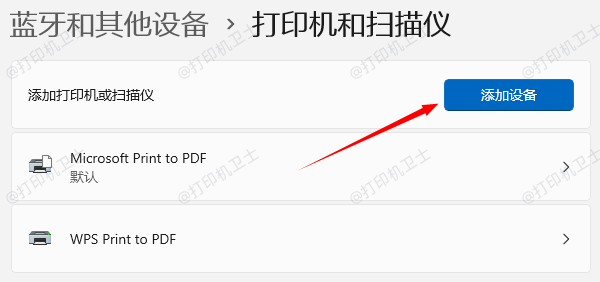
系统会自动搜索你的打印机设备。
如果提示需要安装打印机驱动,可下载“打印机卫士”快速安装。

打印机卫士(官方版)
智能修复打印机问题,自动安装打印机驱动
 好评率97%
好评率97%
 下载次数:4749126
下载次数:4749126

四、测试打印
连接成功后,建议打印一张测试页,确保打印机能正常接收订单:
在商家后台中点击“打印测试页”。
如果打印机正常出单,说明WiFi连接成功。
以上就是外卖打印机连接wifi的步骤方法,希望对你有帮助。如果有遇到打印机连接、共享、报错等问题,可以下载“打印机卫士”进行立即检测,只需要一步便可修复问题,提高大家工作和打印机使用效率。